Vous voulez attirer l’attention de votre communauté quand vous postez quelque chose sur vos réseaux sociaux ? La réponse est simple : utilisez un GIF ! À part les emojis, il est l’outil préféré des internautes pour exprimer une émotion, partager une scène comique, ou simplement ajouter une touche ludique aux messages. Mais alors, comment créer un GIF ? Rassurez-vous : le processus est plus facile que vous ne le pensez. Dans cet article, nous allons vous montrer les méthodes de création d’un GIF en par le biais de quelques techniques simples, rapides, mais efficaces.
Sommaire
Un GIF, c’est quoi ?
Le GIF, acronyme de Graphics Interchange Format, est une forme d’expression visuelle en ligne. Il s’agit d’un format de fichier graphique qui prend la forme d’une courte séquence d’images en boucle. Chaque image, appelée « image clé », s’affiche pendant quelques fractions de seconde. Lorsque ces images sont affichées en boucle, elles créent une animation fluide.
Ces petites animations, devenues populaires avec l’avènement d’internet et les réseaux sociaux, sont souvent utilisées pour ajouter une touche ludique aux conversations en ligne. Il peut même remplacer un pavé de message, en transmettant les émotions, les idées ou les réactions de manière souvent humoristique.
Découvrez la petite histoire du GIF dans cette vidéo :
VOIR AUSSI : Comment chiffrer les données et les dossiers sur Windows ?
Comment créer un GIF en ligne ?
Il existe plusieurs façons de créer un GIF, mais la méthode la plus courante consiste à utiliser des logiciels de montage vidéo ou des outils en ligne. Vous pouvez extraire une séquence d’une vidéo existante ou créer un GIF à partir d’une série d’images. Nous avons donc sélectionné pour vous un des outils en ligne les plus populaires pour créer rapidement un GIF : GIPHY.
GIPHY est une plateforme en ligne populaire qui non seulement héberge une vaste bibliothèque de GIF, mais fournit également des outils pour créer les vôtres. Pour créer un GIF sur Giphy, suivez les opérations suivantes :
- Accédez au site web officiel de GIPHY (giphy.com). Le site est en anglais, mais ne vous inquiétez pas : il est très intuitif et facile à utiliser.
- Cliquez sur le bouton Create, sur le coin supérieur droit de la page d’accueil. Vous accéderez ainsi à l’outil de création de GIF.
- Une fois dans l’interface de création, cliquez sur GIF pour importer les fichiers que vous souhaitez inclure dans votre GIF. GIPHY vous permet d’utiliser des images, des clips vidéo ou même une combinaison des deux.
- Une fois que vous avez importé les fichiers, à vous de laisser libre cours à votre création. GIPHY propose plusieurs options de personnalisation pour améliorer votre GIF. Vous pouvez par exemple ajouter des légendes, des autocollants, des filtres et même dessiner sur vos images. Vous pouvez également ajuster des paramètres tels que la vitesse d’animation et le type de boucle.
- Avant de finaliser votre création, profitez de la fonction de prévisualisation de GIPHY. Elle vous permet de voir à quoi ressemblera votre GIF avant de l’enregistrer. Si vous êtes satisfait de votre œuvre, cliquez sur le bouton Create a GIF.
Et voilà, vous venez de créer un GIF avec GIPHY !
Le site vous propose également de le partager directement sur diverses plateformes de médias sociaux ou de copier le lien pour le partager ailleurs. Cette intégration facilite la présentation de votre création à un public en ligne plus large.
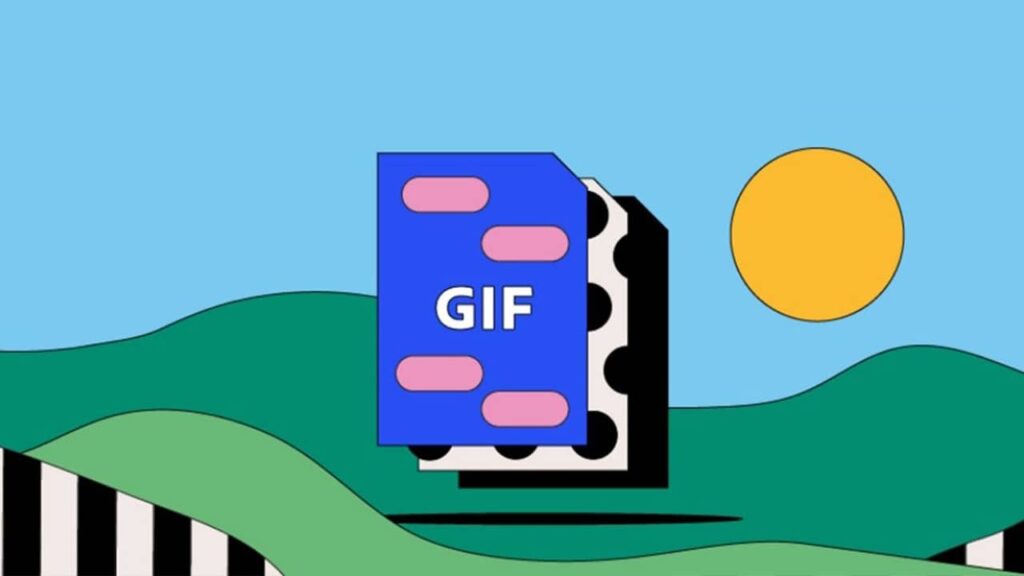
VOIR AUSSI : Comment utiliser Google Docs ? Notre guide ultime !
Comment créer un GIF hors ligne ?
À part les outils en ligne, vous pouvez également créer et éditer un GIF en étant hors-ligne. Pour cela, nous vous présentons un moyen simple, mais efficace : GIMP et VLC. Vous connaissez sûrement déjà VLC Media Player, le populaire lecteur multimédia et open source de VideoLAN. Mais savez-vous qu’en plus de sa fonction de lecteur, VLC propose également des fonctionnalités avancées telles que la conversion de fichiers et la création de clips à partir d’une vidéo ?
C’est ce que nous allons utiliser dans la rubrique suivante. Nous couplerons cette fonctionnalité de VLC à GIMP, le logiciel de manipulation et de retouche d’image. Les deux outils sont téléchargeables gratuitement en ligne, via leurs sites officiels respectifs. Vous avez également besoin de FFMPEG, un autre programme open-source, pour découper votre vidéo en images.
Une fois que vous les avez téléchargés et installés sur votre PC, il est temps de créer votre GIF. Pour cela, suivez les opérations ci-dessous.
Étape 1 : créer un clip à partir d’une vidéo avec VLC
Voici comment créer un GIF à partir d’une vidéo à l’aide de VLC :
- Lancez VLC.
- Dans le menu principal en haut de VLC, cliquez sur Vue.
- Cochez l’option Contrôles avancés pour faire apparaître les commandes de capture d’écran et d’enregistrement vidéo.
- Ouvrez la vidéo dont vous voulez extraire un clip.
- Placez le curseur à l’endroit où vous souhaitez que l’enregistrement commence et cliquez sur le bouton d’enregistrement (le bouton rouge).
- Quand la vidéo arrive à l’endroit où vous souhaitez que votre clip se termine, appuyez à nouveau sur ce même bouton. Ceci arrêtera l’enregistrement.
Le clip sera disponible par défaut dans le dossier Vidéos de votre PC.

Étape 2 : séparer les images avec FFMPEG
Comme GIMP ne prend pas en charge les fichiers vidéo, vous devez convertir votre clip en images. C’est là que FFMPEG entre en action, en décomposant le clip en images individuelles.
Voici comment faire :
- Déplacez la vidéo dans le dossier d’installation de FFMPEG, puis créez un nouveau sous-dossier. Ce dernier servira à enregistrer le clip sous forme d’images.
- Ouvrez une fenêtre d’invite de commandes dans ce répertoire en tapant cmd dans la barre d’adresses.
- Une fois dans l’invite de commandes, tapez la commande suivante : ffmpeg -i nom-du-clip.mp4 -r 15 frames/image-%3d.png (remplacez nom-du-clip.mp4 par le nom réel de votre clip et son format).
Et voilà ! FFMPEG va maintenant décomposer le clip en images à la vitesse de 15 images par seconde. Le processus peut prendre quelques minutes, alors, soyez patients. Les images seront enregistrées automatiquement dans le sous-dossier que vous avez créé.
Étape 3 : transformer le clip en GIF avec GIMP
Maintenant que le clip est décomposé en images, vous pouvez le transformer en GIF avec GIMP. Pour ce faire, suivez les instructions ci-dessous :
- Ouvrez GIMP.
- Cliquez sur Fichier > Ouvrir en tant que calques.
- Naviguez jusqu’au dossier dans lequel vous avez enregistré les images décomposées à partir du clip, sélectionnez tout le contenu et cliquez sur le bouton Ouvrir.
- GIMP va alors créer un nouveau projet et placer chacune de vos images en tant que calques. Ils serviront à recréer la vidéo sous forme d’animation lorsque vous l’exporterez au format GIF.
- Maintenant, placez les calques dans le bon ordre. Utilisez les petites flèches situées en bas de l’espace réservé aux calques pour les déplacer.
- Une fois que vous avez tout réglé, cliquez sur Filtres > Animation > Playback pour prévisualiser le GIF. Appuyez sur le bouton Lecture pour voir votre GIF en action.
- Avant d’exporter le GIF, rendez-vous dans Image > Mode, et passez de RVB à Indexé. Ceci permettra de réduire la taille de votre fichier, tout en conservant la meilleure qualité possible.
- Il ne vous reste plus qu’à exporter votre GIF. Pour cela, rendez-vous dans Fichier > Exporter sous.
- Renommez votre création, et ajoutez l’extension .GIF à la fin. Dans la fenêtre suivante, cochez la case Comme une animation pour sélectionner automatiquement l’option Boucle.
- Cliquez sur le bouton Exporter.
Et voilà, vous avez réussi à créer un GIF directement à partir de votre clip !
Découvrez également d’autres astuces dans la vidéo suivante :
NuMedia est un média indépendant. Soutiens-nous en nous ajoutant à tes favoris sur Google Actualités :






